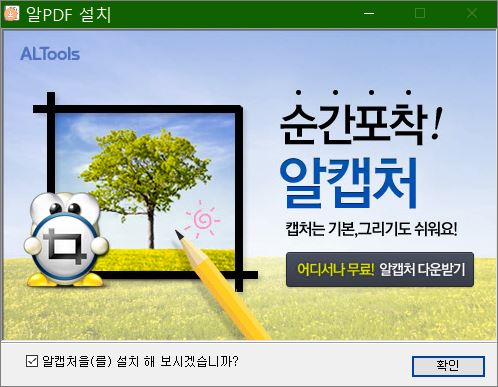알 PDF 3.04 다운로드
알 PDF는 PDF 합치기, PDF 용량 줄이기, 수정 등 다양한 방법으로 PDF 변환/편집 프로그램입니다.
알 PDF는?
알 PDF 뷰어는 PDF를 다양한 포맷으로 변환할 수 있고, PDF 합치기, PDF 용량 줄이기, 수정 등 PDF를
자유롭게 편집할 수 있는 PDF 변환/편집 프로그램입니다.
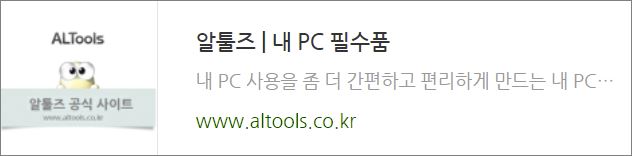
알툴즈 바로 가기
[jd 검색창에 알툴즈 입력하고 검색 버튼을 클릭합니다.
검색창에 알툴즈 입력하고 검색 버튼을 클릭합니다.
[jd하단의 알PDF 아이콘을 클릭합니다.
하단의 알PDF 아이콘을 클릭합니다.
[jd탐색기의 다운로드나 바탕화면에 알PDF 응용프로그램(exe) 아이콘을 더불클릭하고 설치하면 됩니다.
탐색기의 다운로드나 바탕화면에 알PDF 응용프로그램(exe) 아이콘을 더불클릭하고 설치하면 됩니다.
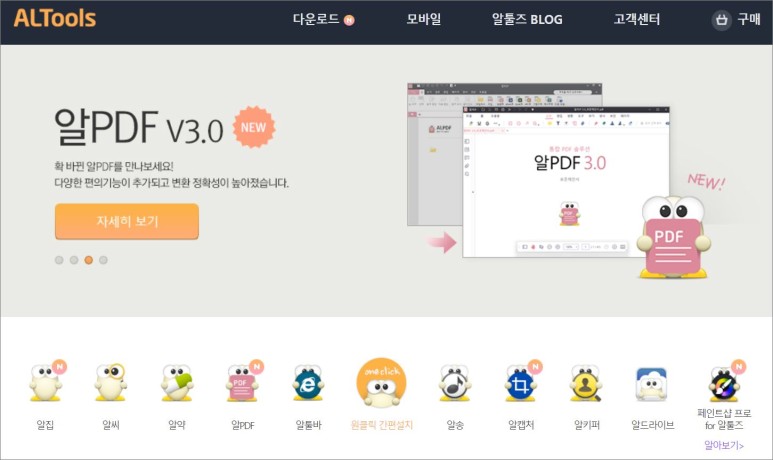
공개용 라이선스
1. 국내 공개용 라이선스란?
비영리 목적으로 사용하는 국내 모든 개인 사용자에게 무료로 제공되는 라이선스로 기업,
공공기관, 교육기관, PC방, 해외에서는 구매해야 합니다.
2. 사용 가능 제품 (< 표 > 국내 공개용 제품 라이선스 소개 참고)
1) 알집 / 알씨 / 알약 / 알드라이브 / 알키퍼 / 알PDF / 알마인드 국내 공개용 제품은
비영리 목적으로 사용하는 국내 모든 개인 사용자는 누구나 무료로 사용이 가능합니다.
2) 알송 / 알툴바 / 알캡처 공개용 제품은 국가 및 대상, 버전에 관계없이
누구나 무료로 사용이 가능합니다.
1. 알툴즈 바로 가기 버튼을 클릭하고 알툴즈 홈페이지에서 알툴바 버튼을 클릭합니다
2. 우측 상단에 설치하기 버튼을 클릭합니다.
이해를 돕기 위해서 좌측 알PDF 아이콘 아래 자세히를 클릭합니다.
우측 라이센스 안내를 클릭하고 재산권, 특허권 등을 알아보고 설치를 하기 위해서 입니다.
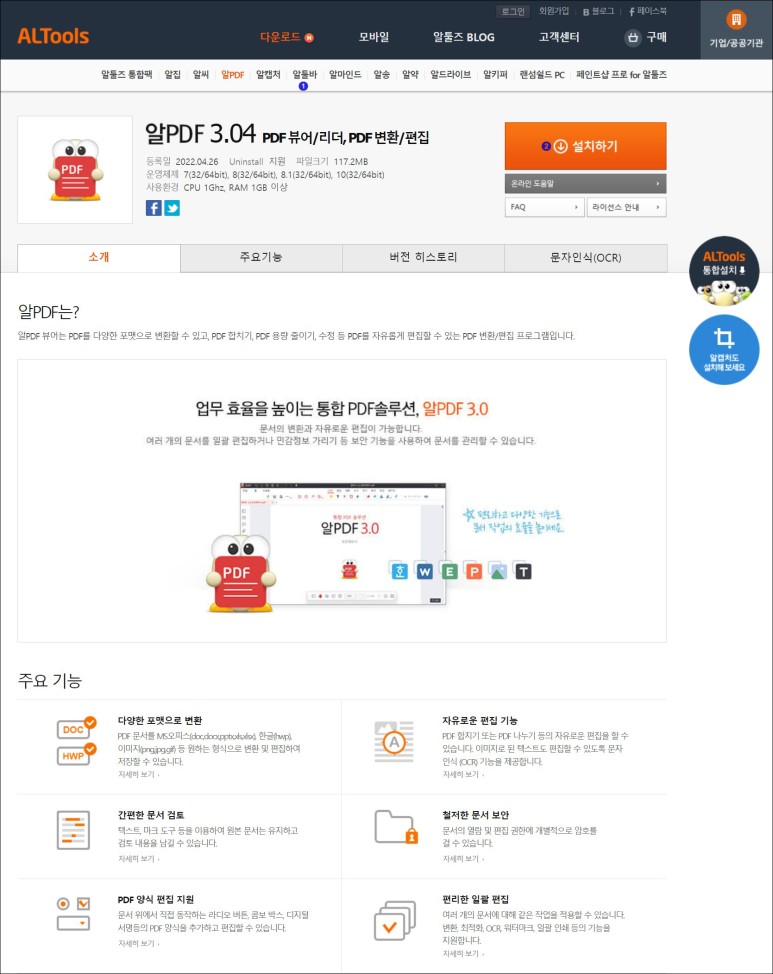
참고
웨일 >더 보기 > 다운로드와 캡처 > 바탕화면 > 폴더 선택을 클릭합니다.
이렇게 하면 응용프로그램 설치나 다른 이름으로 저장 등이 바탕화면에 저장이 되고
그렇지 않으면 탐색기 다운로드에 저장되게 됩니다.
1. 바탕화면이나 다운로드에 ALPDF304 아이콘을 더블 클릭합니다
2. Please wait .....loading...unpacking data : 21%인데 100% 로딩되면 자동으로 다음 창으로 이동합니다.
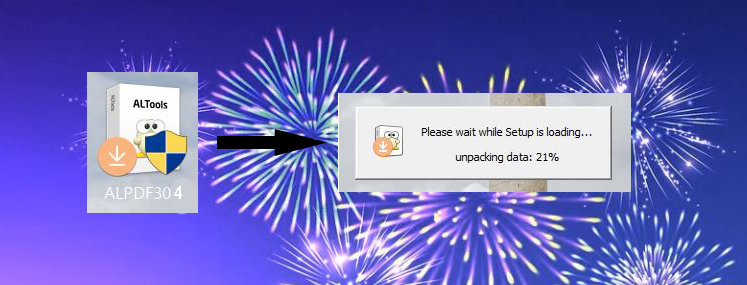
1. 라이선스 계약 동의에서 하단에 동의 버튼을 클릭합니다
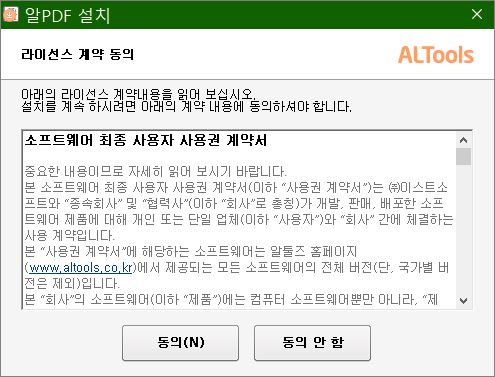
1. 하단에 알씨 추가 설치에 체크를 해제합니다
2. 설치 시작 버튼을 클릭합니다
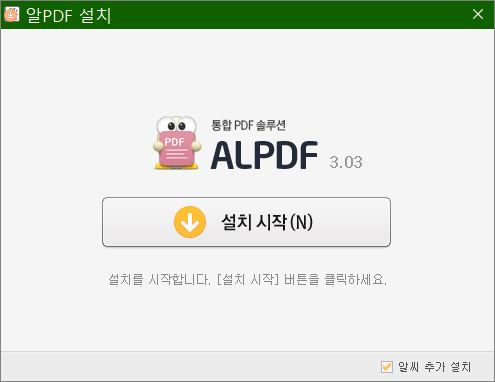
1. 하단에 좌측에 위에프 ... 앞에 체크 해제하고 우측에 Zum 앞에 체크를 해제합니다
2. 빠른 설치 버튼을 클릭합니다
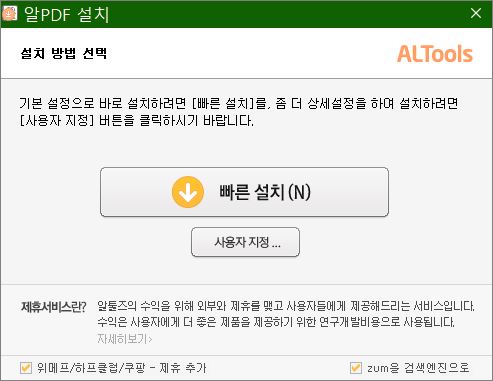
1. 알 PDF 설치 중에서 100% 로딩되면 다음 창으로 이동합니다
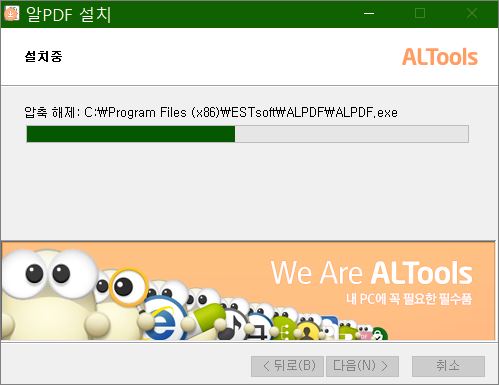
1. 하단에 알캡처 앞에 체크를 해제하고 확인 버튼을 클릭합니다
2. 바탕화면에 알 PDF 아이콘이 생성되면 더블클릭해서 사용하면 됩니다
3. 알 PDF 사용 방법에 대해서 설명하겠습니다.